ps如何绘制一个旋钮
1、新建一张画布,画一个圆。

2、复制圆形,Ctrl+T将圆形缩小到合适大小,添加如图所示的渐变填充。再双击图层右侧添加投影,大小明暗自己看着合适即可。

3、再次复制圆形,Ctrl+T将圆形缩小到合适大小,设置角度圆形渐变参数如图所示。
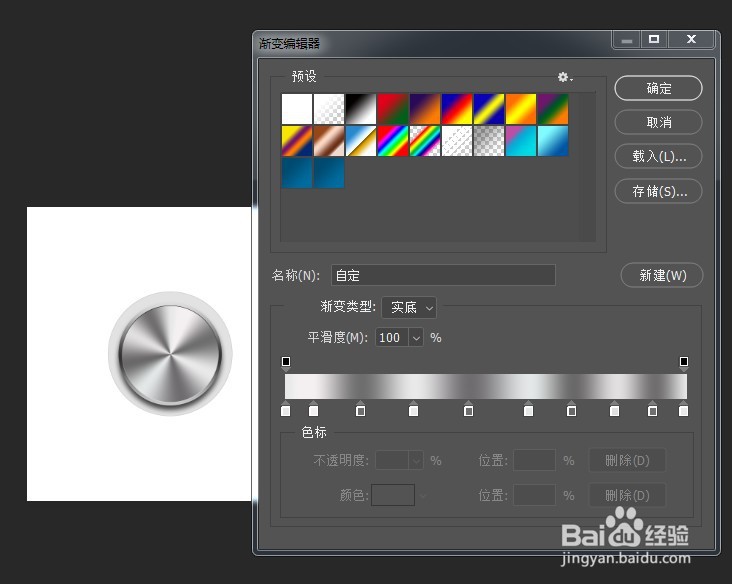
4、在圆形的最中央添加一个白色小圆,高斯模糊一下。

5、在左上角画一个小圆,填充灰色,双击小圆图层添加浮雕效果,参数如图所示。

6、在圆形上面绘制一条竖线,ctrl+j复制一层,ctrl+t将图型的旋转中心向下移到大圆形的中心(按住alt鼠标拖动旋转中心点)旋转度数输入5

7、得到如图所示效果

8、背景填充灰色,然后用白色画笔在中心画出如图效果就可以了。

声明:本网站引用、摘录或转载内容仅供网站访问者交流或参考,不代表本站立场,如存在版权或非法内容,请联系站长删除,联系邮箱:site.kefu@qq.com。
阅读量:136
阅读量:41
阅读量:118
阅读量:102
阅读量:107